Cómo solucionar el error 0x8007065e al actualizar Windows

En ocasiones podemos encontrarnos con ciertos problemas a la hora de actualizar Windows. Es muy importante tener las últimas versiones instaladas para lograr el mejor rendimiento y por supuesto evitar problemas de seguridad que puedan aparecer. Esto hace que sea más importante arreglar fallos como es el error 0x8007065e que aparece en Windows Update e impide que tengamos el sistema correctamente actualizado. Esto puede ocurrir por diferentes motivos, pero tendremos también algunos métodos para solucionarlos.
Qué es y por qué sale el error 0x8007065e al actualizar Windows
El error 0x8007065e afecta directamente a Windows Update e impide actualizar el sistema operativo de Microsoft. Concretamente afecta a las actualizaciones de características de Windows. Esto lógicamente es un problema, ya que no tendríamos las últimas versiones disponibles y no podríamos disfrutar de las mejoras.
Ahora bien, ¿por qué ocurre este error? Las causas son varias. Una de las más frecuentes es que haya algún archivo corrupto en el sistema. Puede ocurrir después de una actualización que no ha finalizado correctamente, por ejemplo. También puede que hayamos configurado algo mal en el sistema.
Por otra parte, todo lo relacionado con la seguridad puede ser también la causa del error 0x8007065e. En este caso hablamos de que un malware puede estar afectando al buen funcionamiento. Por ejemplo si hemos instalado recientemente algún programa y contiene virus o hemos descargado algún archivo malicioso por error. Pero incluso los programas de seguridad podrían ser la causa, ya que a veces el propio antivirus o firewall que tengamos puede estar interfiriendo.
Además, es posible que el fallo se deba a un error en la conexión de Internet. No sería lo más frecuente, pero sí que podría ocurrir. Básicamente significa que la actualización de características de Windows se queda pillada debido a que la conexión no es la correcta.
Pasos para solucionar el error 0x8007065e de Windows Update
Después de explicar cuáles son las principales causas por las que la actualización de Windows no funciona y sale el error 0x8007065e, vamos a pasar a lo más importante: cómo poder solucionar este problema y que no aparezca. Podemos llevar a cabo diferentes pasos, como veremos.
Verificar que no hay archivos dañados en el sistema
Lo primero que tenemos que hacer es verificar que no haya ningún archivo dañado en el sistema. Este podría ser el motivo por el que aparece este error que impide actualizar Windows correctamente. Lo podemos verificar de una manera sencilla sin necesidad de instalar nada adicional en nuestro equipo.
Para ello tenemos que ir a Inicio, escribimos Símbolo del sistema y lo abrimos con permisos de administrador. Posteriormente hay que ejecutar el comando sfc /scannow. Lo que hace es revisar que los archivos del sistema están correctamente y no hay ninguno dañado. En caso de que encuentre algún error, lo solucionará automáticamente. Es un proceso que tardará unos minutos.
Ejecutar el solucionador de problemas
Podemos probar a ejecutar el solucionador de problemas de Windows Update. Esto puede ayudarnos a analizar el problema y ver si encuentra una posible solución para que los archivos se instalen con normalidad y poder tener la última versión disponible.
Tenemos que ir a Inicio, entramos en Configuración, Actualización y seguridad y, una vez aquí, pinchamos en Solucionador de problemas y marcamos Windows Update. Este proceso comenzará a revisar posibles fallos que pueda haber y solucionarlos.
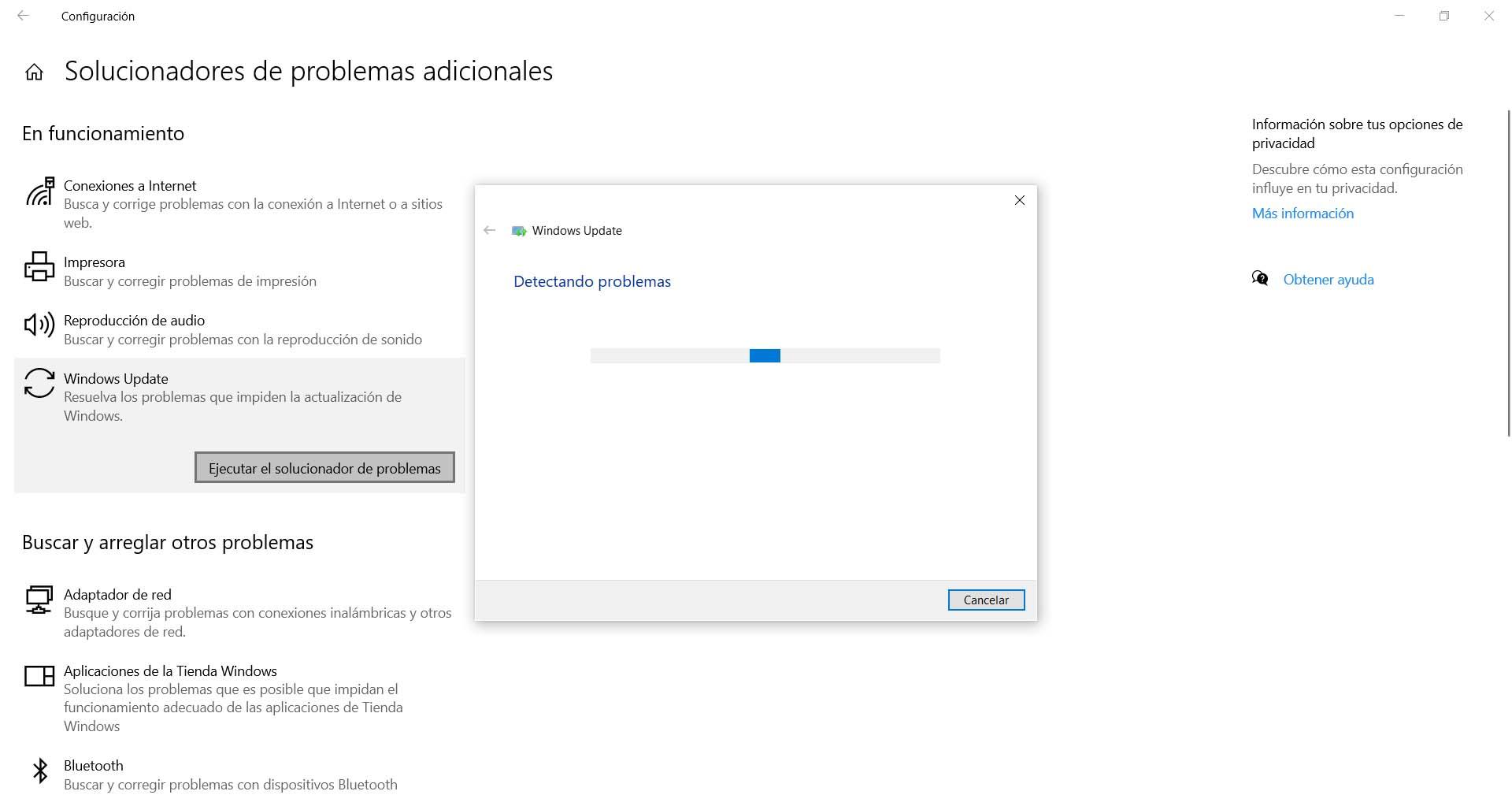
Comprobar que no hay programas interfiriendo
Hemos mencionado también que una de las principales causas por las que aparece el error 0x8007065e es debido a algún programa como puede ser un antivirus o cortafuegos que esté interfiriendo. Aunque son necesarios para mantener la seguridad, lo cierto es que a veces pueden resultar en un problema y debemos controlarlo.
Por tanto, hay que asegurarnos de que están bien configurados y no están interfiriendo. Hablamos por ejemplo de antivirus como pueden ser Windows Defender, Avast, Bitdefender o cualquier otro que tengamos instalado. También firewall o incluso programas VPN, que sirven para cifrar la conexión, que podrían también generar ciertos problemas que deriven en errores de este tipo.
Mejorar la conexión de Internet
En ocasiones el problema está derivado de algún error con la conexión de Internet. Generalmente esto ocurre si estamos conectados por Wi-Fi y la cobertura no es buena. La velocidad de la red no va a ser la mejor y eso puede impedir que descarguemos correctamente los archivos y se instalen.
¿Qué podemos hacer? Si tenemos la posibilidad de conectarnos por cable, esa puede ser buena solución. De lo contrario, siempre podemos intentar mejorar la cobertura inalámbrica a través de dispositivos como repetidores, sistemas Mesh o PLC.
Descargar de forma manual las actualizaciones
Tenemos también la opción de descargar las actualizaciones de forma manual. A veces no podemos instalarlas de forma automática desde el propio sistema y una solución posible es la de bajar los archivos e instalarlos nosotros mismos en el equipo.
Para ello lo primero que tenemos que hacer es conocer cuál es el código de la actualización. Una vez lo sepamos, vamos a la página oficial de Microsoft para descargar las actualizaciones. Allí tendremos que buscar la que corresponde con el código que nos interesa y, posteriormente, descargar los archivos e instalarlos de forma manual en el equipo.
Volver a un punto de restauración anterior
Por otra parte, si lo que hemos hecho hasta ahora no ha tenido ningún efecto siempre podemos volver a un punto de restauración anterior en Windows. En ocasiones ocurren fallos cuando hemos instalado alguna actualización o hemos llevado a cabo algún cambio en el sistema. Esto se traduce en fallos y no somos capaces de solucionarlos sin volver al estado anterior.
El propio sistema Windows tiene una función para volver a un punto de restauración previo. Para ello tenemos que ir a Inicio, escribimos Crear un punto de restauración y lo abrimos. Hay que pinchar en Restaurar sistema y nos aparecerán diferentes momentos recomendados para que nuestro equipo vuelva a ese estado.

Podemos elegir alguno de ellos o buscar otro que nos interese más. Por ejemplo podemos volver al estado anterior a intentar actualizar el equipo, si se generó algún conflicto durante la instalación y no finalizó correctamente. Así podremos volver a como estaba antes y que funcione correctamente. Eso sí, hay que tener en cuenta que podemos perder trabajo hecho posteriormente o cualquier configuración que hayamos realizado.
En definitiva, si aparece el error 0x8007065e a la hora de actualizar Windows, las causas como hemos visto pueden ser diversas. Sin embargo podemos contar con diferentes métodos con los que buscar la manera de solucionar el problema e instalar los archivos con normalidad. Esto es importante para mantener siempre el equipo correctamente actualizado y aprovechar al máximo las mejoras disponibles.
El artículo Cómo solucionar el error 0x8007065e al actualizar Windows se publicó en RedesZone.
Powered by WPeMatico



